文章詳情頁
win10系統禁用攝像頭的具體操作方法
瀏覽:103日期:2023-03-24 16:36:09
win10系統是現在比較普遍使用的Windows操作系統,用戶在操作電腦的時候經常會需要用到一些其他的外部設備,比如外連的耳機、攝像頭等等,在連接這些設備之后,如果不想使用了可以直接在系統中禁用,這樣就不需要斷開它們之間的連接,下一次使用也比較方便,不過很多用戶還不知道在win10系統中要怎么禁用攝像頭,那么接下來小編就跟大家分享一下win10系統中禁用攝像頭的具體操作方法吧,感興趣的朋友不妨一起來看看這篇教程,希望這篇教程能夠幫助到大家。
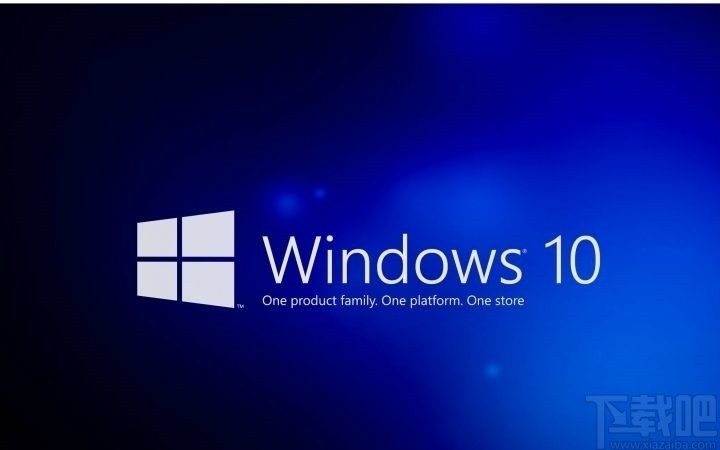
1.首先第一步我們打開系統的界面,找到此電腦圖標之后使用鼠標右鍵點擊它,點擊打開菜單中的屬性這個選項。
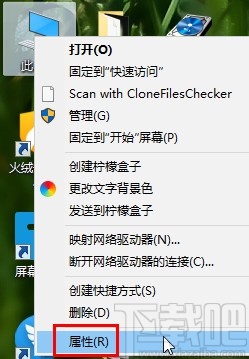
2.打開屬性之后的界面如下圖中所示,我們可以在左邊的這些操作選項中找到“設備管理器”這個選項,然后點擊它。
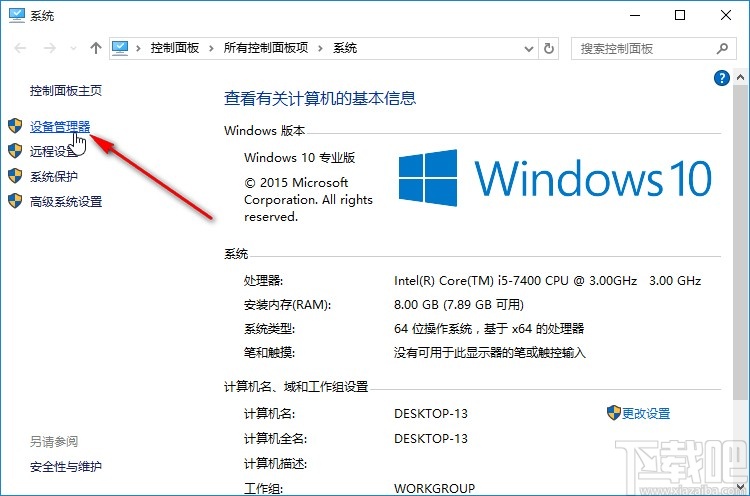
3.點擊這個設備管理器之后打開設備管理器界面,在其中找到圖像設備這個選項,攝像頭設備就在其中。
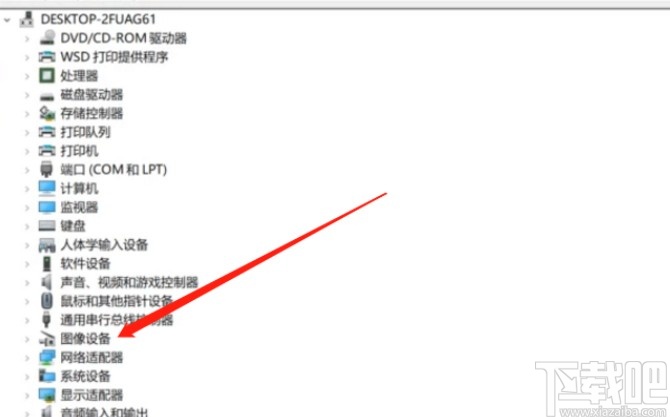
4.打開這個圖像設備之后,接下來就可以看到電腦上目前連接的攝像設備了,選中之后使用鼠標右鍵點擊它。
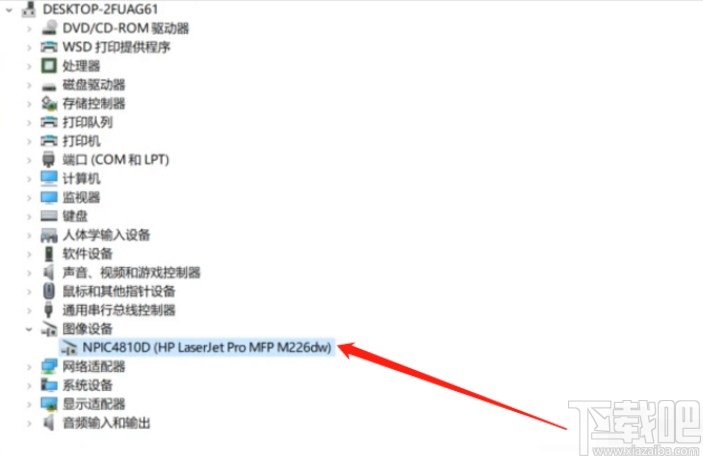
5.使用鼠標右鍵點擊這個設備之后,在打開的這個菜單選項中選擇禁用這個選項并點擊。
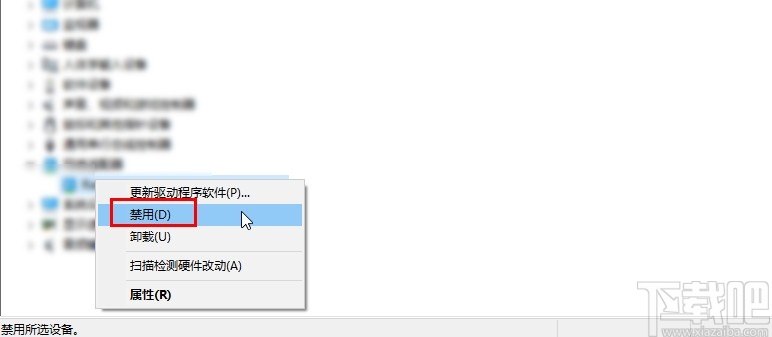
6.點擊禁用之后接下來就會出現一個詢問我們是否確定禁用該設備的界面,點擊其中的“是”按鈕確定禁用即可。
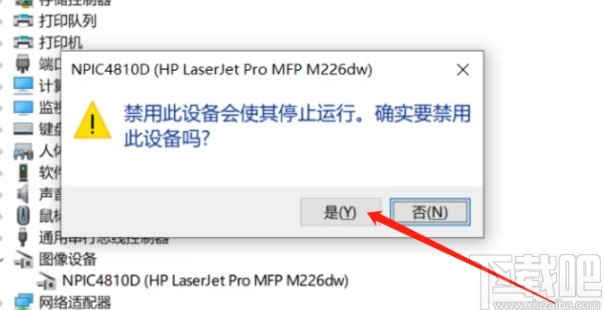
以上就是小編今天跟大家分享的使用win10系統的時候禁用攝像頭的具體操作方法,感興趣的朋友不妨一起來看看這篇教程,希望這篇教程能夠幫助到大家。
相關文章:
1. Win10系統IE瀏覽器首頁被鎖定成360導航怎那么解決?解決的方法介紹2. 華碩飛行堡壘 ZX53V筆記本怎樣安裝win10系統 安裝win10系統操作方法分享3. Win10搜不到共享打印機怎么辦?Win10系統添加共享打印機的方法4. Win10系統怎么連接小米藍牙音響使用?5. 榮耀MagicBook筆記本怎樣安裝win10系統 安裝win10系統方法介紹6. Win10系統怎么關閉自動設置時間功能?Win10系統關閉自動設置時間功能的方法7. Win10步驟記錄器有什么用?Win10系統如何使用步驟記錄器?8. Win10系統提示“管理員已阻止你運行此應用”的解決方法9. Win10系統下高級打印怎么改為普通打印?10. Win10系統注冊表怎么修改主頁?Win10系統注冊表修改主頁方法
排行榜

 網公網安備
網公網安備